[下載] Google Chrome 瀏覽器最新版下載!
在前兩天很低調的傳出Google自行研發的最新網路瀏覽器軟體的訊息後,網路上馬上炒得沸沸揚揚了!想不不到才過了一兩天,Google馬上趁勢將Google Chrome瀏覽器測試版軟體丟出來給大家玩了。不過也因為是最初的測試版本,軟體的穩定度與使用習慣上應該也會需要一段時間的調整跟適應吧?有興趣的話可以下載來玩玩看囉!
目前釋出的Google Chrome瀏覽器版本已經內建了數十國的多國語言介面,整個操作介面雖然看起來頗陽春,不過最它的瀏覽速度還真的快很多唷!就一般的使用經驗「感覺」起來,應該有比Firefox 3.0跟IE8等瀏覽器快很多,,
▇ 軟體小檔案 ▇
當然,大家也不用對Google出的軟體就有過多的期待,除了搜尋引擎跟Gmail、Google Maps之外,Google其實也搞了很多不是那麼成功的產品。不過有競爭是好事,如果這個新的瀏覽器可以順利的讓一般大眾也都能接受的話,Google應該才算是成功跨出第一步。
一、Google Chrome瀏覽器安裝畫面:
第1步 Google Chrome瀏覽器安裝方法很簡單,沒有多餘的步驟,就是按兩下執行「ChromeSetup.exe」程式後,馬上就可以安裝好了。安裝好之後,它會出現一個自訂設定的頁面,問我們要不要修改瀏覽器的設定值,或者直接按一下〔開啟Google瀏覽器〕的按鈕開始使用。
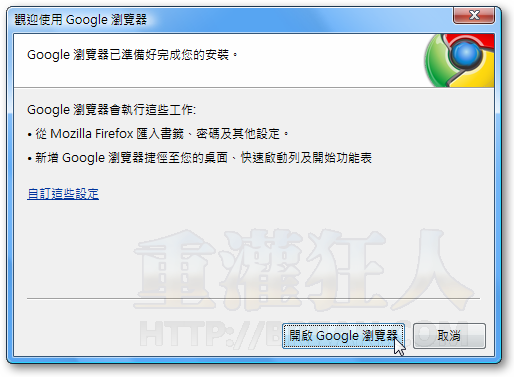
第2步 如果你要自訂瀏覽器設定值的話,可以自行選擇是否匯入其他瀏覽器的書籤或相關資料,並且勾選讓Google瀏覽器成為系統預設的網路瀏覽器。
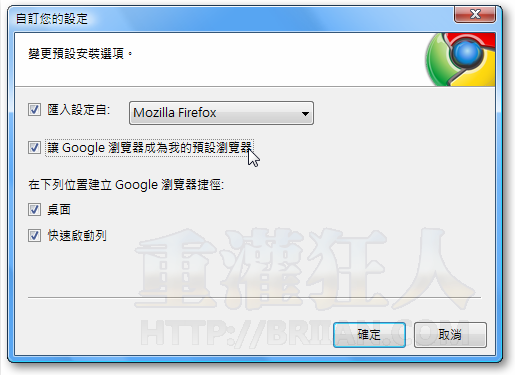
二、Google Chrome瀏覽器操作畫面:
第1步 下圖是Google Chrome瀏覽器的主畫面,整個操作介面真的很簡潔,只有上一頁、下一頁、重新整理/停止按鈕,跟整合了搜尋功能的網址列。預設的空白頁面中會自動列出最常使用的網頁,讓我們直接點選頁面縮圖進入該網站。右邊則有搜尋框與網路瀏覽歷史清單...等資訊。
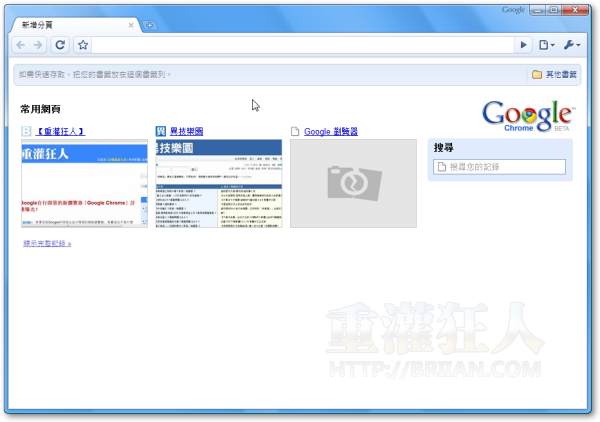
第2步 預設的網址列整合了Google的搜尋功能,以及自動搜尋瀏覽紀錄的功能。我們可以直接在網址列輸入你要找的網頁名稱,它會自動列出你曾經開過的網頁,如果你要搜尋這個關鍵字的話,可以直接點「在「Google」搜尋「XXX」的結果」,它會馬上在Google搜尋頁面中顯示你要找的網站。
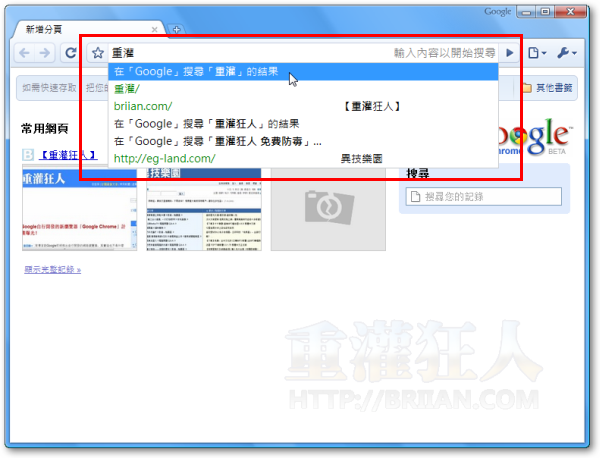
第3步 另外,這個整合搜尋功能的網址列還提供了「Google搜尋建議」的功能,也就是說,當我們打了某個關鍵字的前半段,它會自動推測你是不是要找某個東西,並把可能的結果列出來讓我們快速找到想要的資訊。
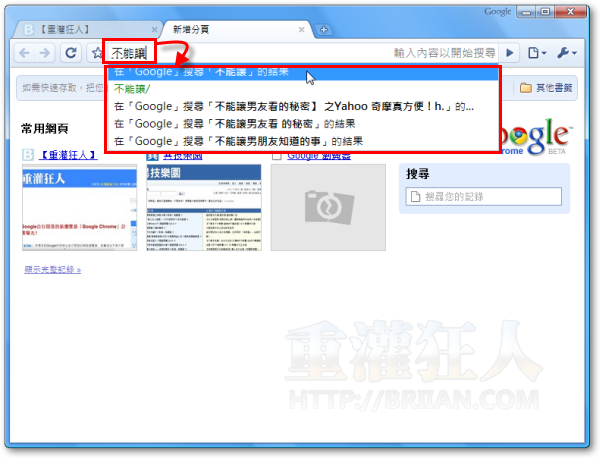
第4步 Google Chrome瀏覽器把各個網頁的分頁標籤放在視窗的最上方,我們也可以直接用滑鼠將頁籤拉到視窗外面,它會自動將視窗分離開來,方便我們針對個別的視窗做處理。
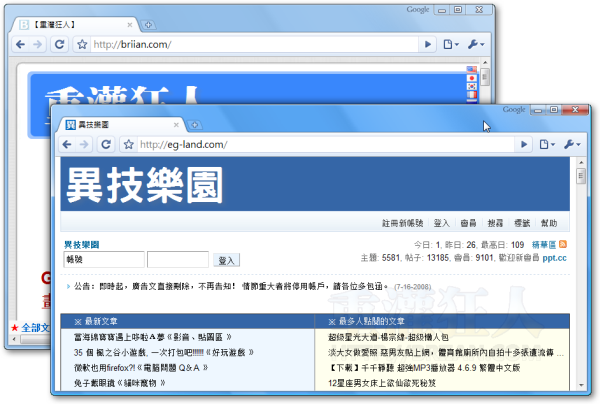
第5步 另外它還有個「工作管理員」功能,可以列出目前已經開啟的全部網頁清單,讓我們看看哪些網頁用了多少記憶體與CPU資源,直接抓出哪些網站是吃資源的大怪獸。
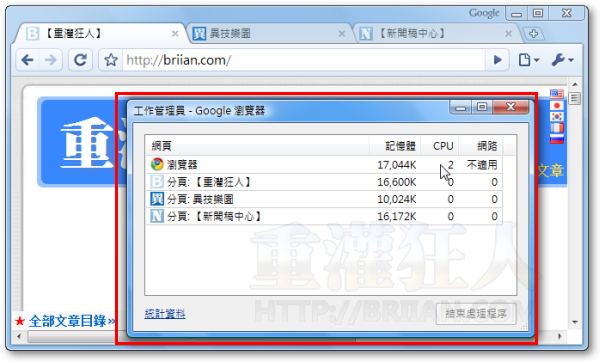
,
 翻頁閱讀 »
翻頁閱讀 »
才剛看到不萊恩近兩天那篇小道消息,很期待得說!
沒想到馬上就出來了!
看上面不萊恩的抓圖感覺都還蠻好用的阿!
興奮興奮! 我要抓了!
殘念!我也是2000,本來興致勃勃要來當漏了說…
那個移除畫面是真的嗎?挺嗨的~
請小心的最後一點太”正”了!….XD
win2000不能用
移除畫面XD
http://img78.imageshack.us/img78/5840/zzzzoi9.jpg
Google開發什麼瀏覽器,瀏覽器給Firefox就好了啦。
趕快開發OS統治地球的PC比較重要啦XD
馬上當 囧rz
http://funp.com/t365631
速度比火狐快,大致上還不錯用!應該還會陸續有新功能出來~
滿期待的說^^
瀏覽視窗時, 我用notebook的touch pad上的最右邊的卷軸功能, 只能往下捲, 不能往上捲, 有人會這樣嗎?
是蘋果電腦開發的開放原始碼的Webkit
疑… Google Chorme 核心是自家的@@?
有啦,去設定裡面勾選「在工具列中顯示首頁按鈕」,它就會出來了。
不太好用 ….
沒有首頁按鈕….
好多人說到首頁問題….為什麼GC預設是不開啟呀….怪
速度真的快;剛剛試用一下中翻英,翻譯速度也很快,但是試了幾次,不知怎樣轉回原文,所以要小心些,不要常手抖,點到右上那五個翻譯..
可惜跟Firefox一樣
IE only的網頁似乎還是不能正常瀏覽
這方面Firefox還可用IE TAB來補強
Chrome就沒辦法了
不過速度似乎真的有比較快